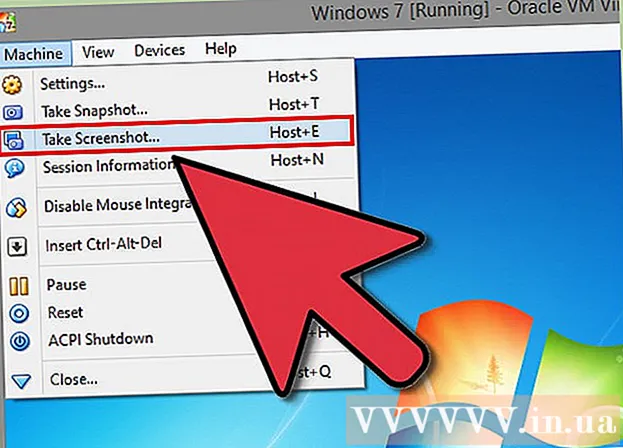نویسنده:
Lewis Jackson
تاریخ ایجاد:
7 ممکن است 2021
تاریخ به روزرسانی:
1 جولای 2024

محتوا
اگر شما یک گرافیست ، طراح ، ناشر یا عکاس هستید ، مطمئناً در ورق زدن عکس تازه کار نخواهید بود. فتوشاپ این کار را آسان تر از همیشه انجام می دهد ، چه شما نیاز به تلنگر کردن بخشی یا تمام تصویر داشته باشید.
مراحل
روش 1 از 2: کل عکس را بچرخانید
عکسی را که باید تلنگر کنید ، باز کنید. این فرآیند کل تصویر را ورق می زند. قاب عکس ها به سادگی همان چیزی است که در داخل مرز خاکستری تیره اطراف تصویر در فتوشاپ مشاهده می کنید.

تصویر را از طریق منوی "Image" به صورت افقی برگردانید. تصویر در یک خط خیالی از بالا به پایین چرخانده خواهد شد.باز کردن تصویر Rot چرخش تصویر → Flip Canvas Horizontal.
تصویر را از طریق منوی "Image" به صورت عمودی ورق بزنید. تصویر در یک خط خیالی از چپ به راست چرخانده خواهد شد. به Image Rot چرخش تصویر → Flip Canvas Vertical بروید.
توجه داشته باشید که ممکن است نام کار در نسخه های فتوشاپ کمی متفاوت باشد. به عنوان مثال ، در نسخه های قدیمی تر "Rotate" باشد ، نه "Image Rotation". با این حال ، کلمات به اندازه کافی نزدیک هستند که درک کنند و سردرگمی قابل توجهی ایجاد نمی کنند.- اگر هنوز در تلاش برای یافتن هستید ، روی "راهنما" در نوار بالا کلیک کنید و "تلنگر" را تایپ کنید. گزینه مورد نیاز شما بلافاصله ظاهر می شود.
روش 2 از 2: چرخاندن قطعات منفرد
لایه ای را که می خواهید تلنگر کنید انتخاب کنید. می توانید کل بوم یا لایه های منفرد را برگردانید ، بنابراین بخشی را که باید در یک لایه جداگانه دستکاری شود جدا کنید. اگر همه چیز آماده است ، کافی است لایه را از داخل قاب لایه انتخاب کنید.
برای دستکاری رایگان تصویر ، به "حالت Free-Transform" دسترسی پیدا کنید. جزئیات توسط یک قاب احاطه شده است که به شما امکان می دهد تصویر را تلنگر ، کشش ، کوچک و معکوس کنید. برای اینکه بتوانید آزادانه تبدیل کنید ، لطفا:
- "ویرایش" را در نوار بالا انتخاب کنید ، سپس روی "Free Transform" کلیک کنید.
- کلاس مناسب را انتخاب کنید و سپس فشار دهید Ctrl+تی در رایانه یا m Cmd+تی با مک
برای باز کردن گروه گزینه های تلنگر ، روی نماد Free-Transformed کلیک راست کنید. در پایین منو گزینه های "Flip Horizontally" یا "Flip Vertical" وجود دارد. نحوه ورق زدن عکس را انتخاب کنید:
- گزینه تلنگر افقی تصویر را از چپ به راست تبدیل می کند.
- گزینه تلنگر عمودی تصویر را از بالا به پایین تبدیل می کند.
برای تأیید "Enter" را فشار دهید. هنگامی که از تغییر شکل راضی شدید ، می توانید enter را فشار دهید تا عکس فقط ویرایش شود. همچنین می توانید داخل پنجره تبدیل دوبار کلیک کنید تا تمام شود. تبلیغات